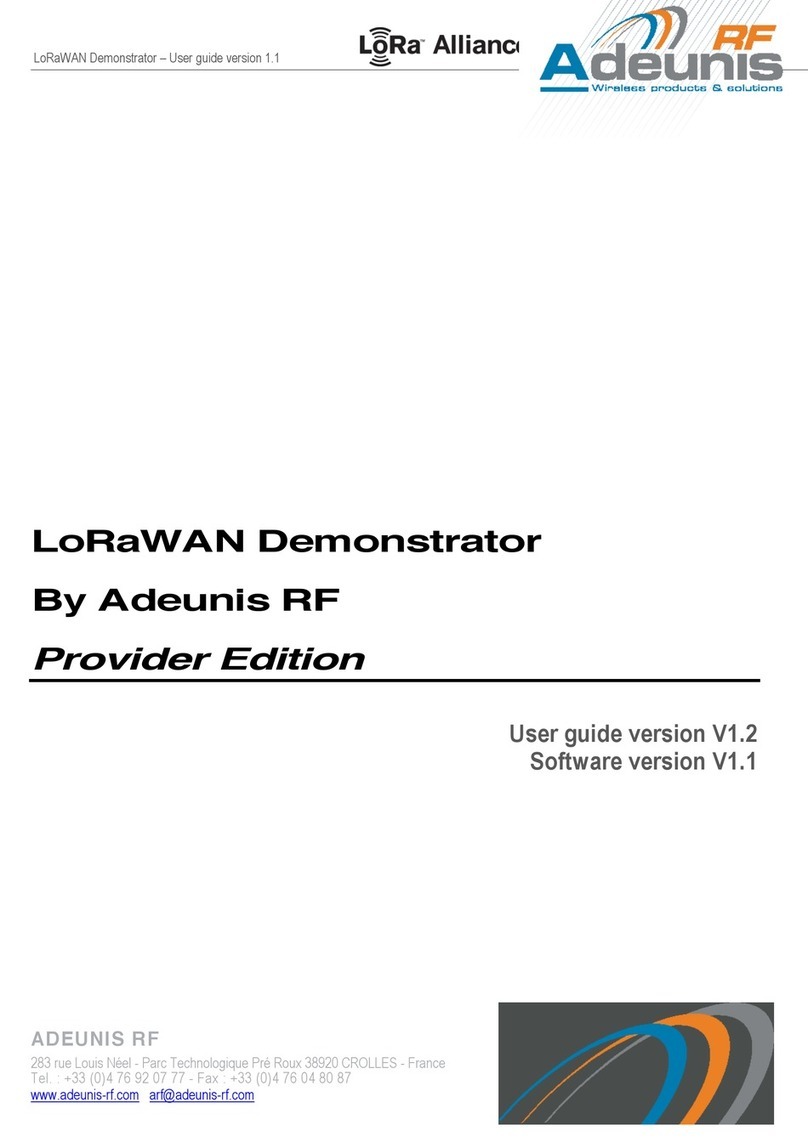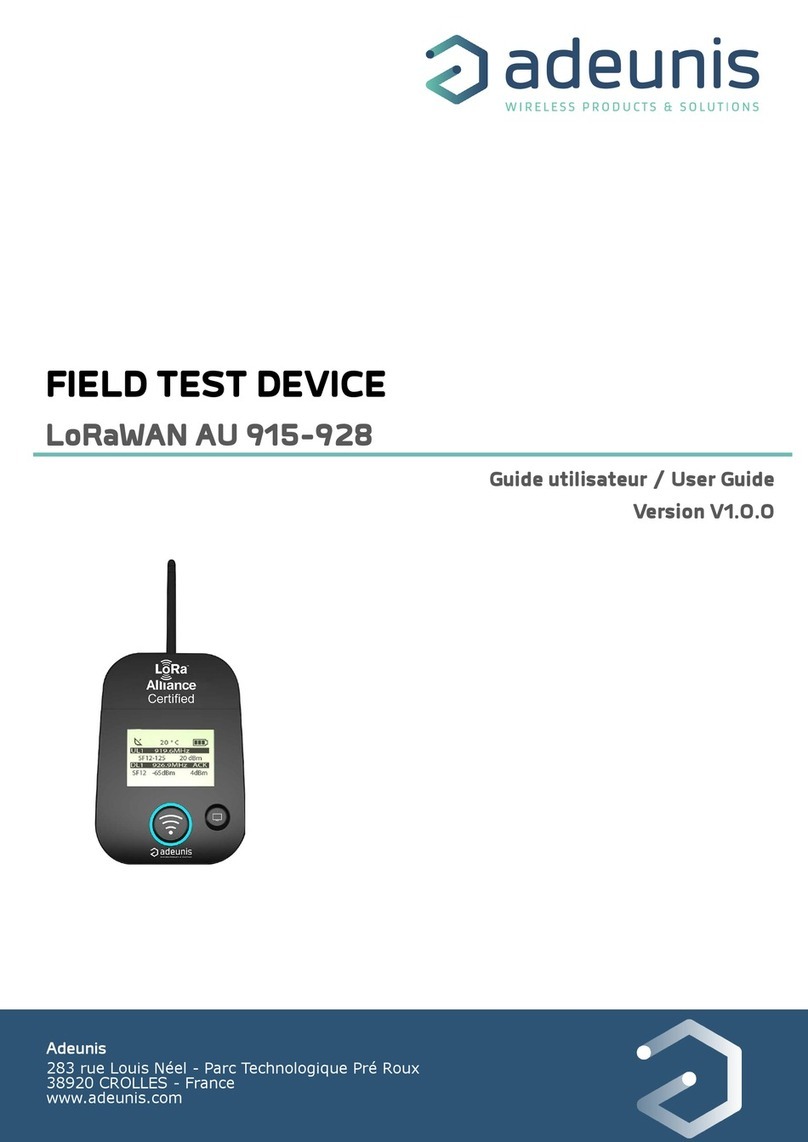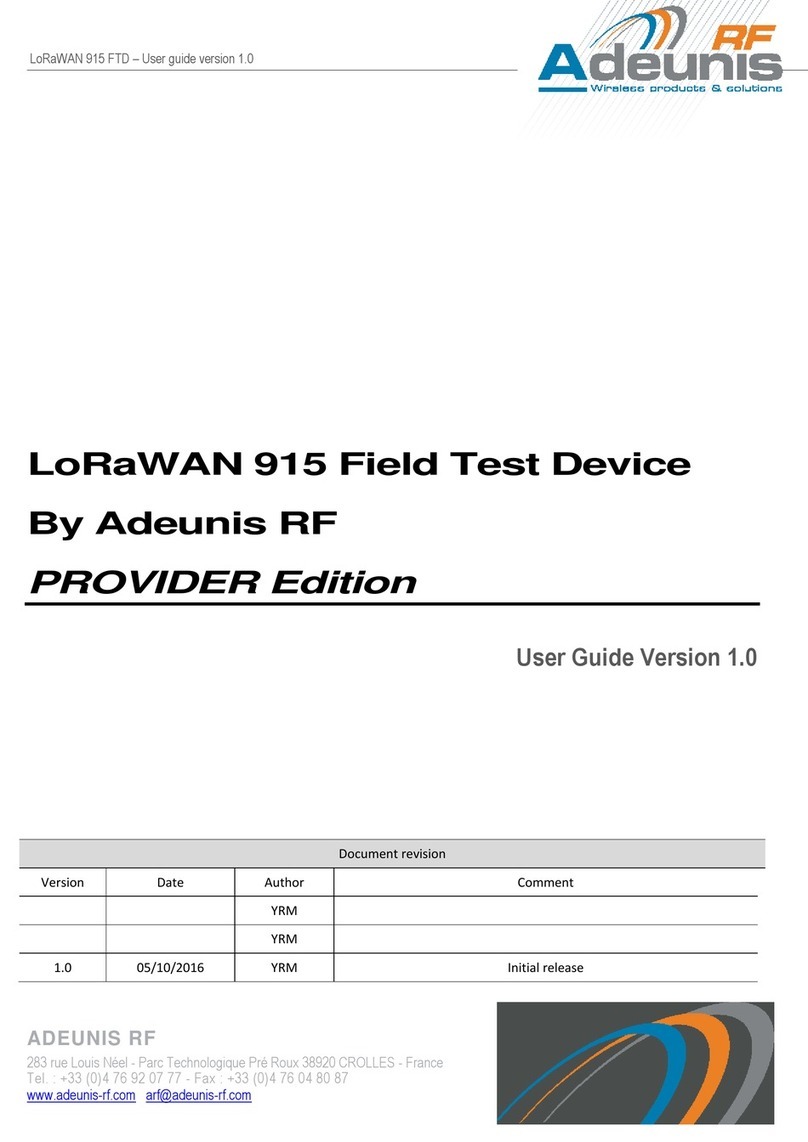of 44
FIELD TEST DEVICE sigfox RC2 - Guide utilisateur / User guide version V1.0.0
Préambule / Preamble / Präambel / Preambolo / Preámbulo
• Ce guide décrit les fonctionnalités du produit adeunis®. Il explique les modes de fonctionnement du produit et
la manière de le confi gurer.
• This guide describes the functionalities of the product adeunis®. It explains its functionnments and how to
confi gure it.
• Dieser Leitfaden beschreibt die Funktionalität des Produktes adeunis®. Er erklärt die Betriebsfunktionen des
Produktes und die Art und Weise, um es zu konfi gurieren.
• Questa guida descrive la funzionalità del prodotto adeunis®. Questo spiega come funziona il prodotto e come
confi gurarlo.
• Esta guía describe las funcionalidades del producto adeunis®. En él se explica los modos de funcionamiento
del producto y cómo confi gurarlo.
• Aucun extrait de ce document ne pourra être reproduit ou transmis (sous format électronique ou papier, ou
par photocopie) sans l’accord d’adeunis®. Ce document pourra être modifi é sans préavis. Toutes les marques
citées dans ce guide font l’objet d’un droit de propriété intellectuelle.
• No part of this document may be reproduced or transmitted (in electronic or paper, or photocopying) without
the agreement adeunis®. This document may be changed without notice. All trademarks mentioned in this
guide are the subject of intellectual property rights. adeunis®.
• Kein Teil dieses Dokuments darf reproduziert oder übertragen werden (in elektronischer oder Papierform oder
Fotokopie) ohne die Zustimmung adeunis®. Dieses Dokument darf ohne vorherige Ankündigung geändert wer-
den. Alle Marken in diesem Handbuch erwähnt werden, sind Gegenstand des geistigen Eigentums.
• Nessuna parte di questo documento può essere riprodotta o trasmessa (in fotocopie elettronico o cartaceo, o),
senza il consenso adeunis®. Questo documento può essere modifi cato senza preavviso. Tutti i marchi citati in
questa guida sono oggetto di diritti di proprietà intellettuale.
• Ninguna parte de este documento puede ser reproducida o transmitida (en fotocopias electrónico o en papel,
o) sin el acuerdo adeunis®. Este documento puede ser modifi cada sin previo aviso. Todas las marcas comer-
ciales mencionadas en esta guía son el tema de los derechos de propiedad intelectual.
Adeunis
283, rue Louis Néel
38920 Crolles
France
Web www.adeunis.com